Bu kılavuz sayesinde macOS sisteminde OpenVPN sunucuna güvenli ve etkili bir bağlantı kuracaksın. Bu adımlar kolayca takip edilebilir ve OpenVPN istemcisi Tunnelblick'i kullanmak için gerekli bilgileri sana sağlar.
En önemli bulgular
- macOS için OpenVPN istemcisi Tunnelblick adını taşır ve ücretsiz olarak indirilebilir.
- Kurulum hızlı ve basittir.
- Bağlantıyı test etmek için IP adresini ve muhtemel DNS sızıntılarını kontrol etmelisin.
Adım 1: Tunnelblick'i indirin
İlk adım Tunnelblick'i indirmektir. Bu yazılım özel olarak macOS için tasarlanmıştır ve resmi web sitesinden indirilebilir. Bunun için tunnelblick.net adresini ziyaret et.
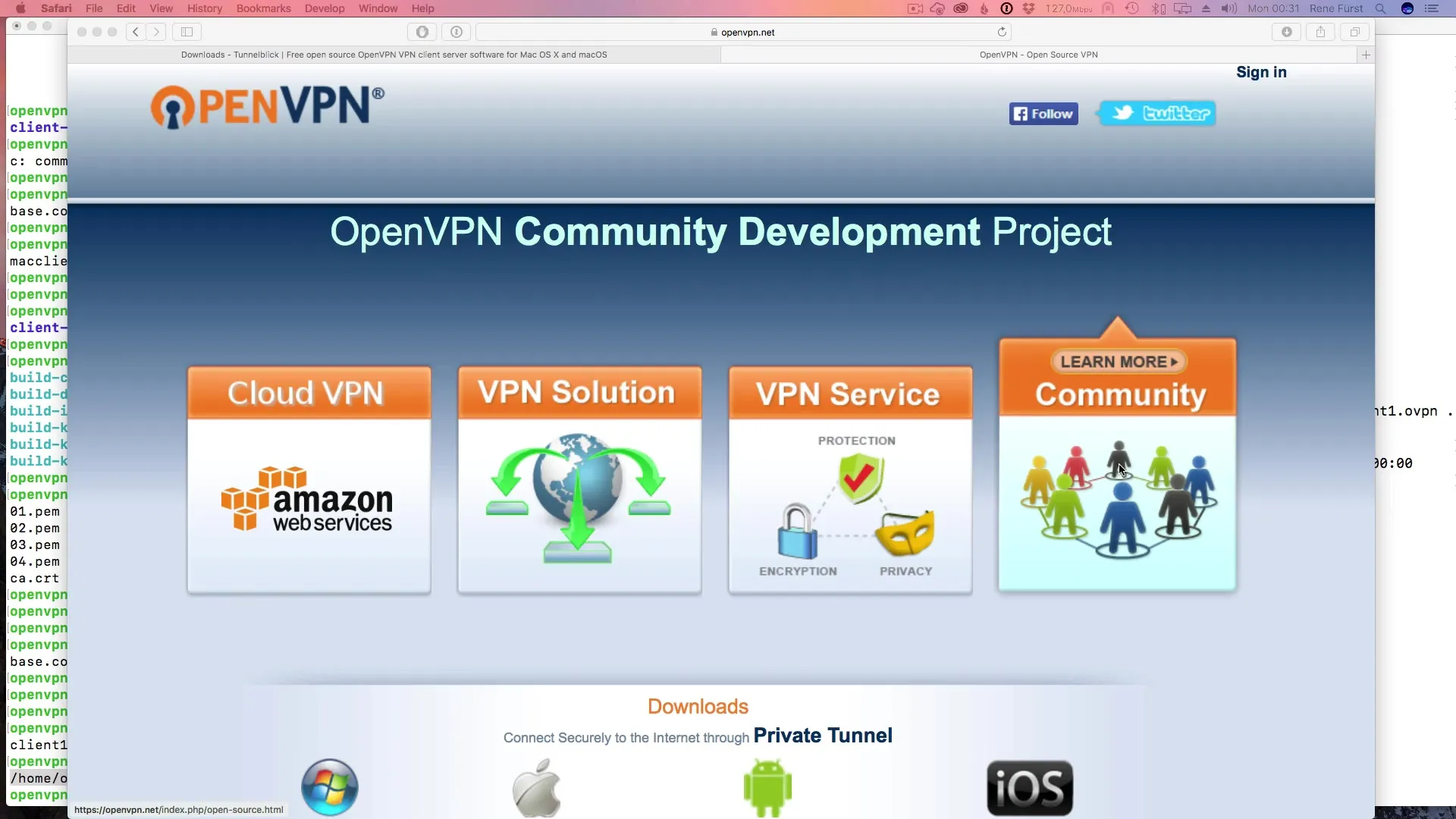
Adım 2: Tunnelblick'i kurun
Tunnelblick'i indirdikten sonra DMG dosyasını aç. Bu pencerede kurulum için gerekli olan tüm dosyaları göreceksin. Tunnelblick'i kurmak için sadece simgesine çift tıklayıp kullanıcı izinlerini vermen yeterli. Kurulumu tamamlamak için şifreni gir.
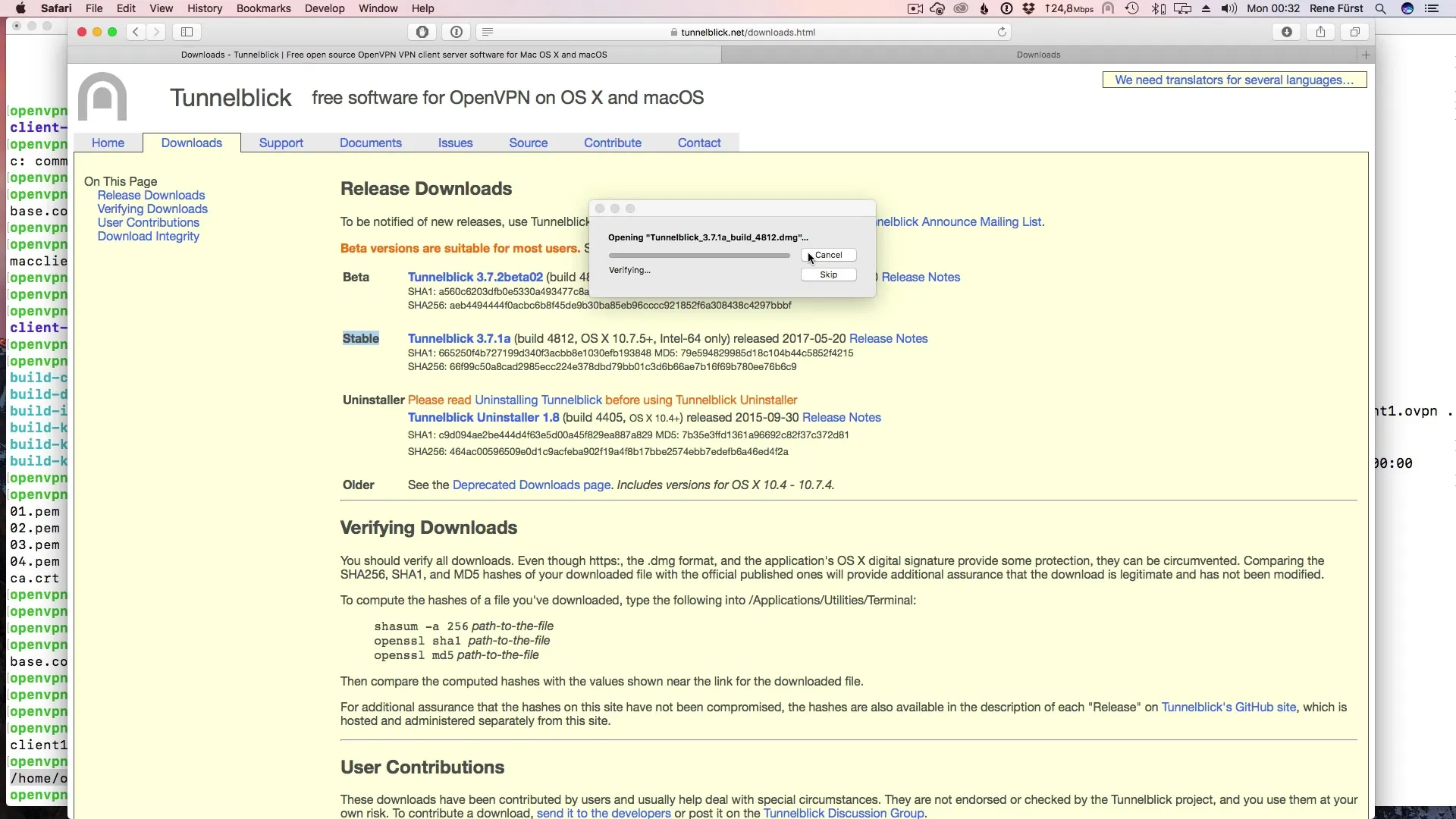
Adım 3: Tunnelblick'i başlatın
Kurulum tamamlandıktan sonra, üst menü çubuğunda Tunnelblick sembolünü bulacaksın. Tunnelblick'i başlatmak için üzerine tıkla. İlk olarak bir yapılandırma dosyası yüklemen istenecektir. Bu dosyayı daha önce indirmiş olabilirsin.
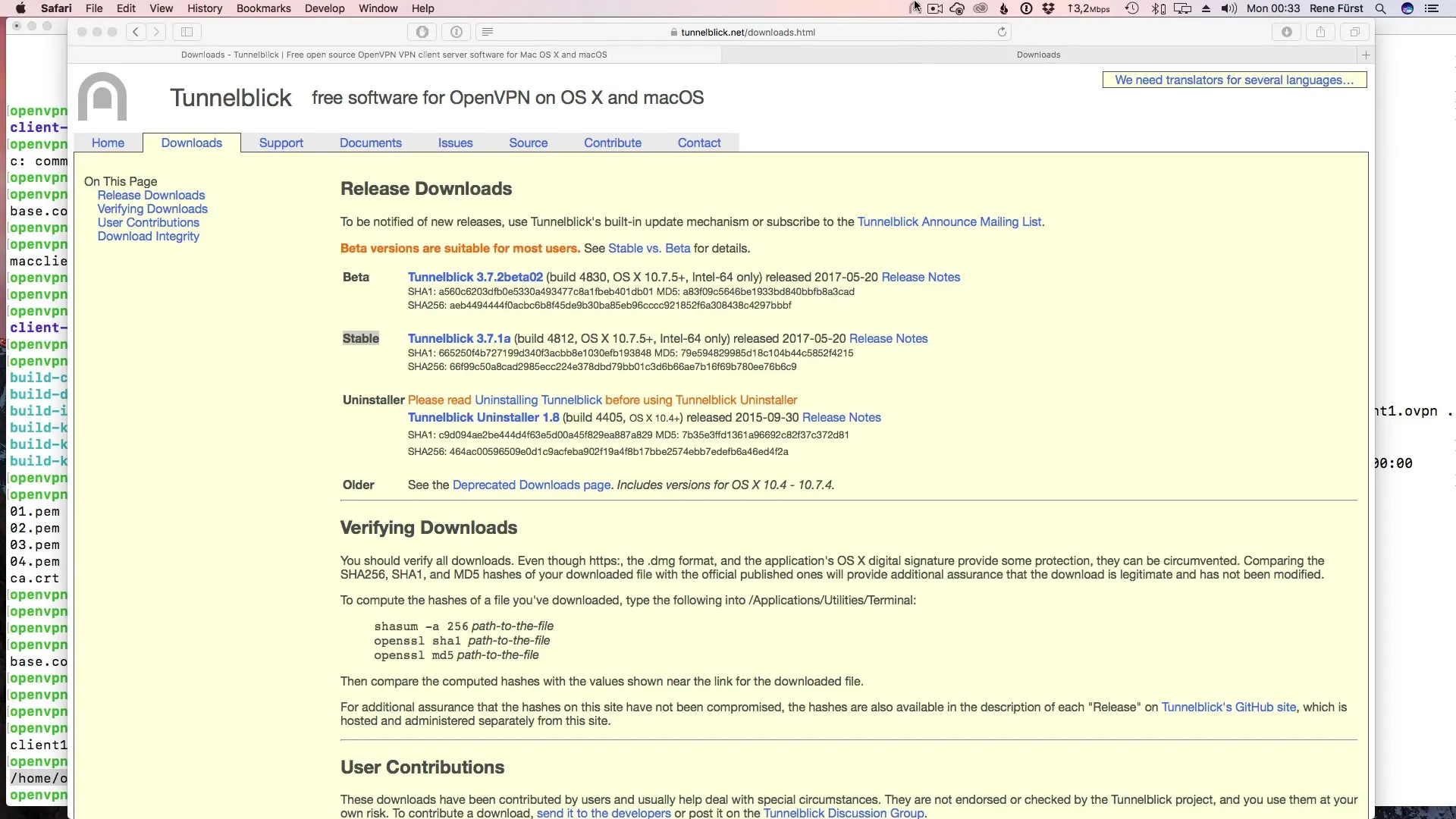
Adım 4: OVPN dosyasını ekleyin
Tunnelblick menüsünde artı simgesine tıklayarak yapılandırma dosyanı ekle. OVPN dosyasını ya sürükleyip pencereye bırakabilir ya da dosya yöneticisiyle seçebilirsin. Dosyayı sadece kendi kullanıcı hesabın için mi yoksa macOS sistemindeki tüm kullanıcılar için mi eklemek istediğine dikkat et.
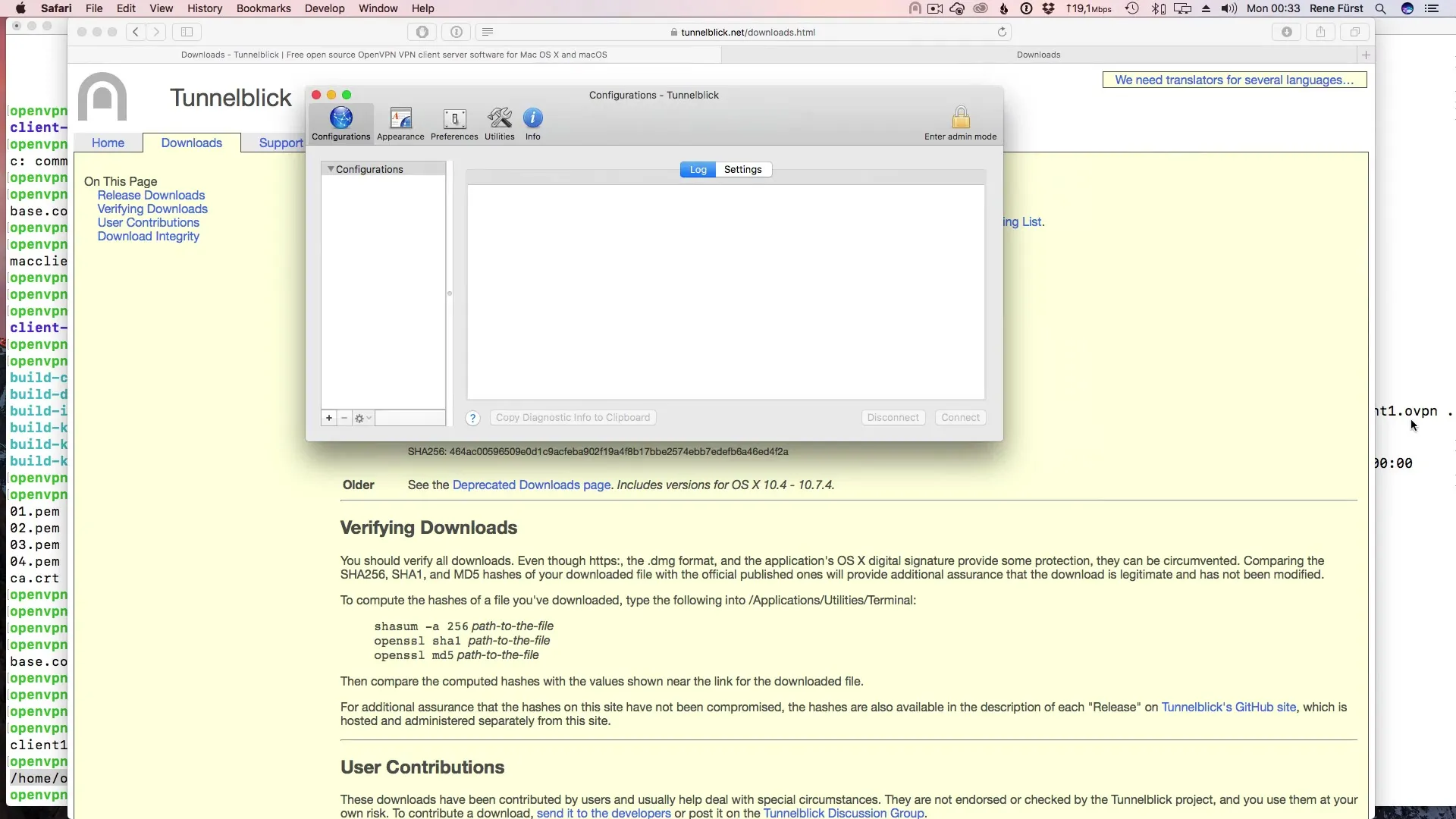
Adım 5: Tunnelblick'i yetkilendirin
OVPN dosyasını ekledikten sonra, Tunnelblick yetkilendirme ile ilgili sorular soracaktır. Muhtemelen sisteminde sadece bir kullanıcı olduğundan, bu engeli kendi kullanıcı hesabın için kabul edebilirsin.
Screenshot_{Zaman damgası}
Adım 6: Bağlantı kurun
Yetkilendirmeden sonra bağlantı kurma seçeneğine sahip olmalısın. Tunnelblick sembolüne tıkla ve ardından "Bağlan" seçeneğine tıkla. Bu işlem genellikle kısa sürer ve başarılı bir şekilde sonuçlanmalıdır.
Adım 7: Bağlantı ayrıntılarını kontrol edin
Her şeyin doğru çalıştığını doğrulamak için, Tunnelblick'teki bağlantı ayrıntılarını inceleyebilirsin. Burada başarılı bir şekilde bağlanıp bağlanmadığını ve hangi şifreleme protokollerinin kullanıldığını göreceksin.
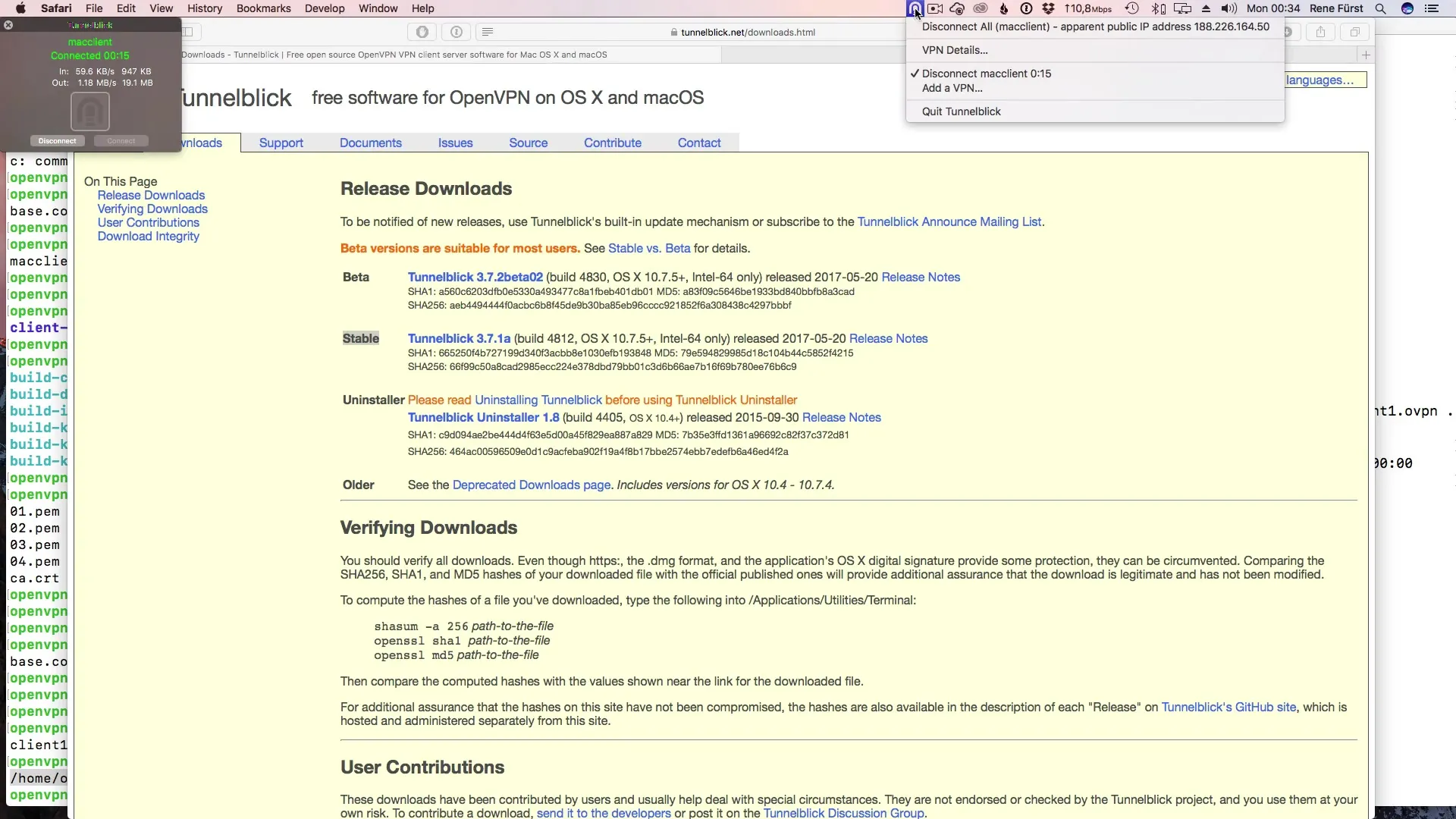
Adım 8: IP adresini kontrol edin
Bağlantının gerçekten çalışıp çalışmadığını kontrol etmek için whatismyipaddress.com gibi bir web sitesini ziyaret edebilirsin. Orada güncel IP adresin gösterilecektir. Beklenen OpenVPN sunucunun IP adresine karşılık geldiğinden emin ol.
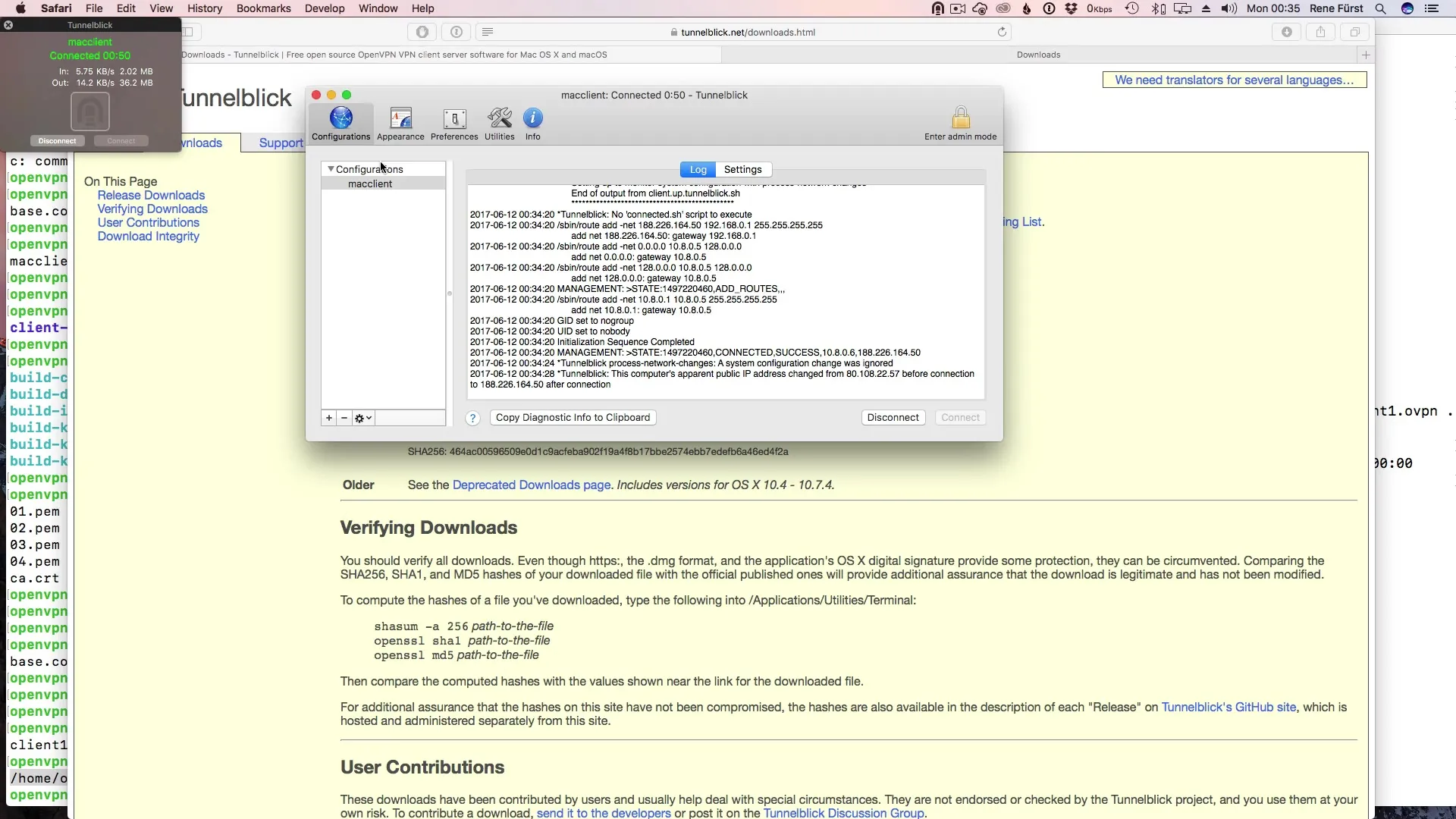
Adım 9: DNS sızıntılarını test edin
Bir diğer önemli test ise DNS sızıntı testi yapmaktır. Bunu dnsleaktest.com gibi web siteleri üzerinden de gerçekleştirebilirsin. DNS sorgularının internet servis sağlayıcına aktarılmadığından emin olmak için bir standart veya kapsamlı test yap.
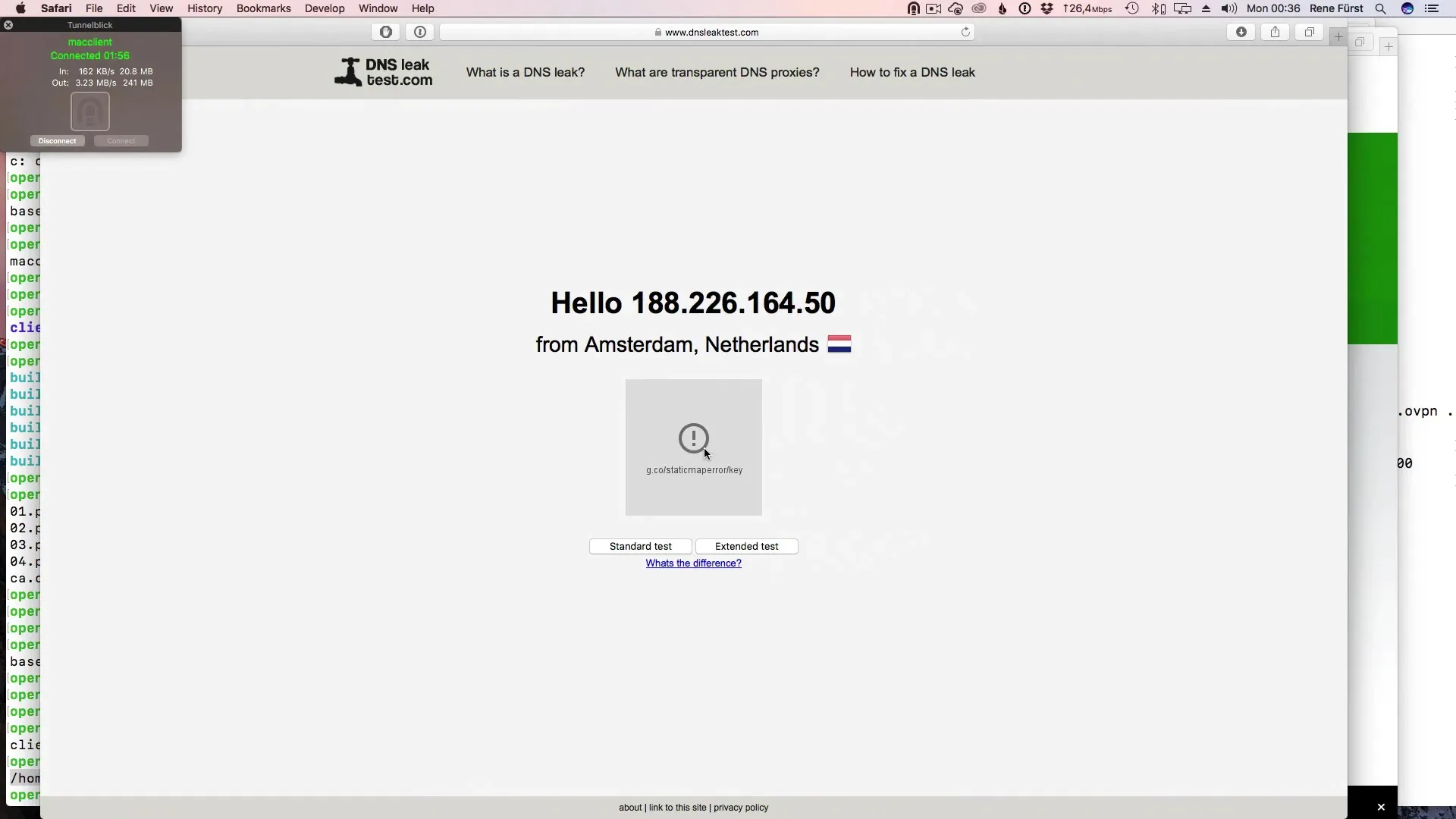
Özet - OpenVPN'i macOS'ta kurma
Bu kılavuzda, macOS sisteminde OpenVPN istemcisi Tunnelblick'i nasıl kurup yapılandıracağınızı öğrendiniz. Kurulum, yetkilendirme ve bağlantı kurma adımlarını geçtiniz. Ayrıca bağlantınızın güvenliğini sağlamak için önemli testler gerçekleştirdiniz.
Sıkça Sorulan Sorular
Tunnelblick'i nasıl indiririm?Tunnelblick.net adresini ziyaret edin ve en son kararlı sürümü indirin.
Tunnelblick ücretsiz mi?Evet, Tunnelblick açık kaynaklı bir yazılımdır ve ücretsiz olarak kullanılabilir.
Tunnelblick'e bir OVPN dosyası nasıl eklerim?Artı simgesine tıklayın ve OVPN dosyasını pencereye sürükleyin veya dosya yöneticisinden seçin.
DNS sızıntı testi nedir?Bu, DNS sorgularının internet servis sağlayıcısı tarafından izlenmediğinden emin olmak için yapılan bir testtir.
Bağlantımın doğru olup olmadığını nasıl test ederim?Güncel IP adresini kontrol etmek için whatismyipaddress.com gibi bir web sitesini ziyaret edin.


